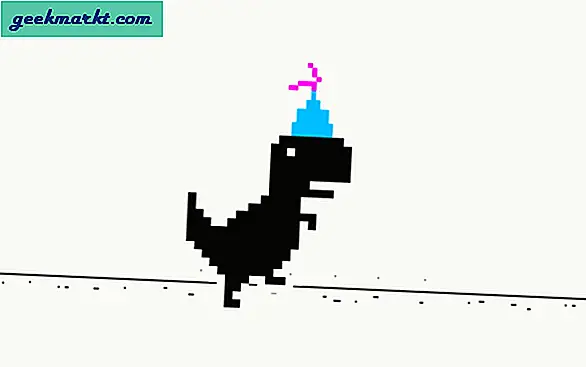मुझे यकीन है कि आप पहले से ही Apple और Google द्वारा 'अपने डेटा की एक प्रति प्राप्त करें' विकल्प के बारे में जानते हैं। यह आपको मल्टीमीडिया सामग्री सहित अपने सभी डेटा को डाउनलोड करने की अनुमति देता है। हालाँकि, आपको उन्हें Google फ़ोटो पर मैन्युअल रूप से अपलोड करने की परेशानी से गुजरना होगा। सौभाग्य से, Apple ने एक नई सुविधा पेश की जो उपयोगकर्ताओं को कुछ ही चरणों में iCloud में Google फ़ोटो में फ़ोटो की प्रतिलिपि बनाने की अनुमति देती है। यह देखना अच्छा है कि Apple इस तरह से थोड़ा और प्रतिद्वंद्वी प्लेटफॉर्म का समर्थन कर रहा है। आगे की हलचल के बिना, आइए देखें कि कैसे आसानी से iCloud से Google फ़ोटो में फ़ोटो स्थानांतरित करें।
आईक्लाउड से गूगल फोटोज में फोटो ट्रांसफर करें
1. पहला कदम है खुला हुआ Apple का डेटा और गोपनीयता पृष्ठ पर जाएं और साइन इन करने के लिए अपनी ऐप्पल आईडी और पासवर्ड का उपयोग करें। जब आप कर लें, तो जारी रखने के लिए दाईं ओर तीर चिह्न पर क्लिक करें।
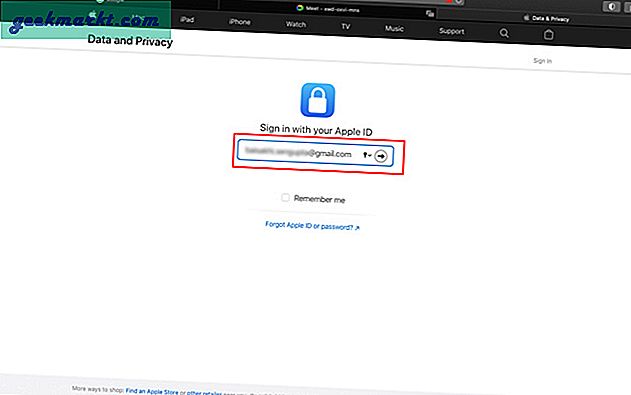
2. ए छह अंकों का सत्यापन कोड आपके विश्वसनीय उपकरणों पर या आपके फ़ोन नंबर पर भेजा जाता है। आप केवल इस कोड का उपयोग करके साइन इन कर सकते हैं। इसे प्राप्त करने के बाद, छह अंकों का लॉग-इन कोड टाइप करें और साइन-इन को प्रमाणित करें।
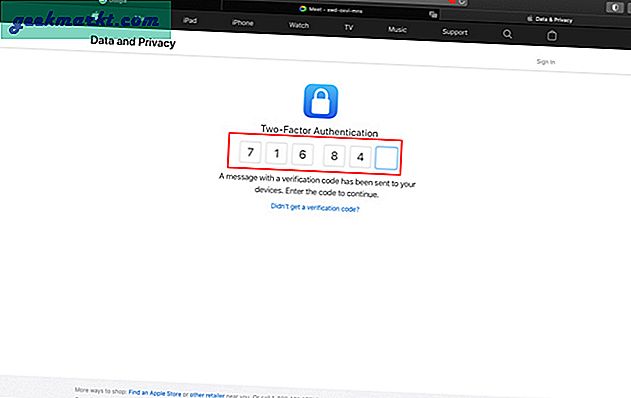
3. पर अपना डेटा प्रबंधित करें पृष्ठ, आप देखेंगे अपने डेटा की एक प्रति स्थानांतरित करें विकल्प। शीर्षक के तहत, पर क्लिक करें अपने डेटा की एक प्रति स्थानांतरित करने का अनुरोध.
ध्यान रखें कि अपने डेटा की एक प्रति प्राप्त करना एक अलग विकल्प है। यदि आप केवल यही देखते हैं, तो आपका स्थान अभी भी स्थानांतरण सेवा का समर्थन नहीं करता है।
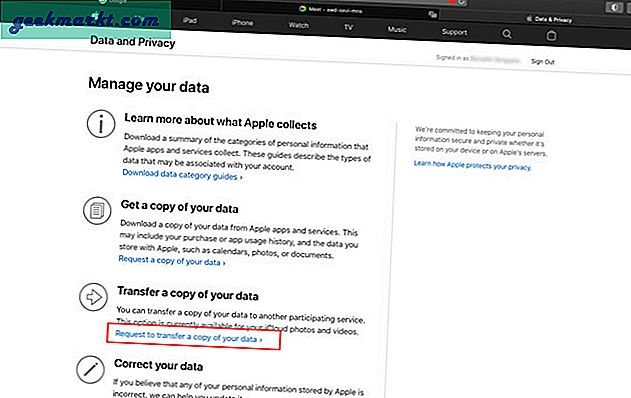
4. अगले पृष्ठ पर हम उस सेवा को चुनने जा रहे हैं जिसमें हम फ़ोटो स्थानांतरित करेंगे। यह लेख लिखते समय आपके पास केवल Google फ़ोटो विकल्प है। अब क्लिक करें गंतव्य चुनें और चुनें गूगल फोटो ड्रॉप-डाउन मेनू से।
आपके पास उस मीडिया के प्रकार को चुनने का विकल्प भी है जिसे आप स्थानांतरित करना चाहते हैं। आप या तो तस्वीरें या वीडियो या दोनों चुन सकते हैं। यह विकल्प उन फ़ाइलों की संख्या को भी इंगित करेगा जिन्हें स्थानांतरित किया जाएगा। एक बार हो जाने के बाद, पर क्लिक करें जारी रखें.
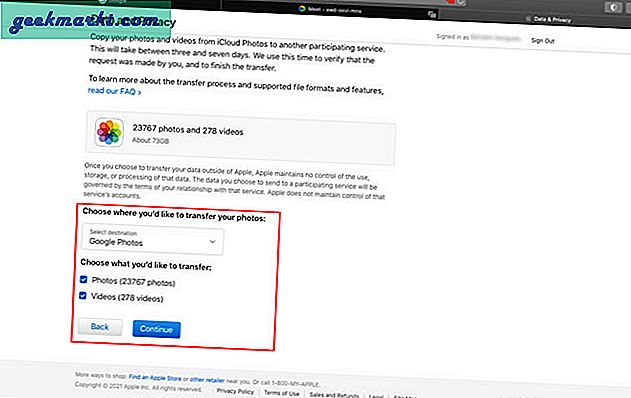
ध्यान दें: आपको एक संग्रहण संकेत दिखाई देगा। याद रखें कि सफल स्थानांतरण के लिए आपके पास Google फ़ोटो में पर्याप्त संग्रहण होना चाहिए। नहीं तो यह आपकी तस्वीरों का केवल एक हिस्सा ही ट्रांसफर कर पाएगा।
5. Apple लोगो से भ्रमित न हों। तुम सक्रिय हो Google का साइन-इन पृष्ठ. यहां, अपने पासवर्ड के साथ अपने ईमेल या फोन नंबर का उपयोग करें और हिट करें अगला.
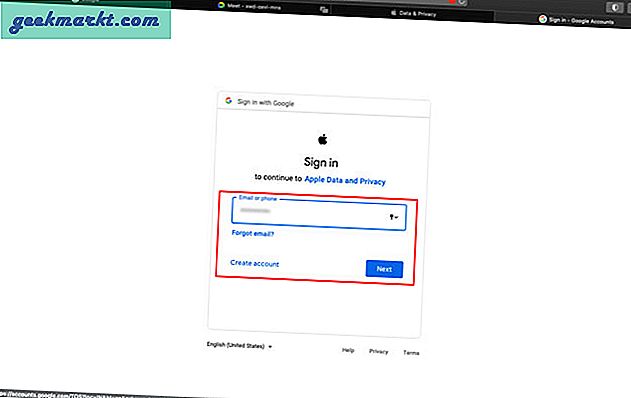
6. तुमको करना होगा प्रमाणित अपने आप को फिर से वैसा ही जैसा हमने Apple खाते के साथ किया था। वह कोड दर्ज करें जो आपको अपने फोन पर प्राप्त होता है और अगला क्लिक करें।
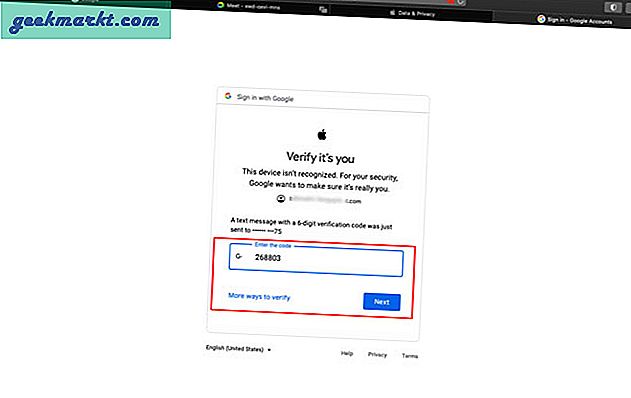
7. iCloud से अपने Google खाते में फ़ोटो और वीडियो स्थानांतरित करने के लिए, आपको Apple को अपनी Google फ़ोटो लाइब्रेरी में सामग्री जोड़ने की अनुमति देनी होगी। जाँचें अपनी Google फ़ोटो लाइब्रेरी में जोड़ें विकल्प और क्लिक करें अनुमति.
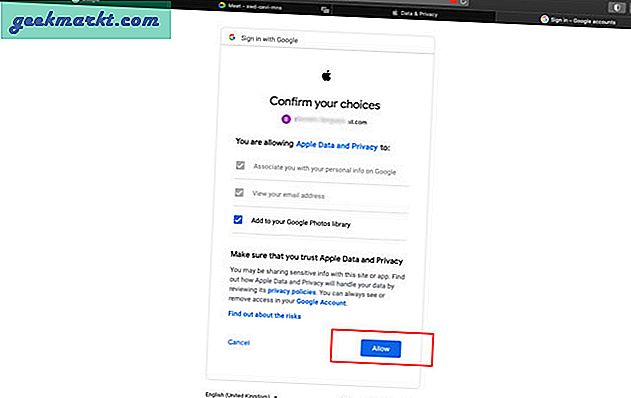
8. अगला पृष्ठ आपको यह जांचने की अनुमति देगा कि स्थानांतरण को पूरा करने के लिए आपको कितने संग्रहण की आवश्यकता होगी। अब क्लिक करें जारी रखें iCloud से Google फ़ोटो में फ़ोटो स्थानांतरित करना समाप्त करने के लिए।
नई Google संग्रहण नीति के अनुसार, आपके द्वारा अपलोड की जाने वाली कोई भी नई फ़ोटो या वीडियो आपके Google खाते के 15 GB के खाली स्थान में गिना जाएगा। इसलिए, यदि आपके पास बैकअप के लिए बहुत सारे फ़ोटो और वीडियो हैं (100 GB के लिए $1.99/माह) तो अधिक संग्रहण प्राप्त करना सुनिश्चित करें।
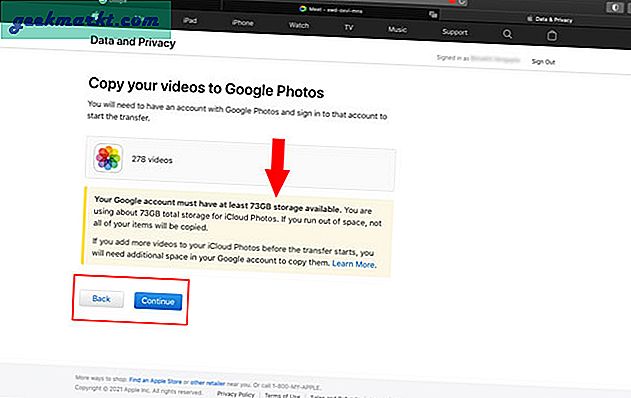
9. बस, आपको एक धन्यवाद नोट दिखाई देगा जिसमें लिखा होगा कि स्थानांतरण शुरू हो गया है। आपके स्थानांतरण के आकार के आधार पर पूरी प्रक्रिया में लगभग तीन से सात दिन लगते हैं। एक बार iCloud तस्वीरें Google फ़ोटो में स्थानांतरित हो जाने पर आपको सूचित किया जाएगा।
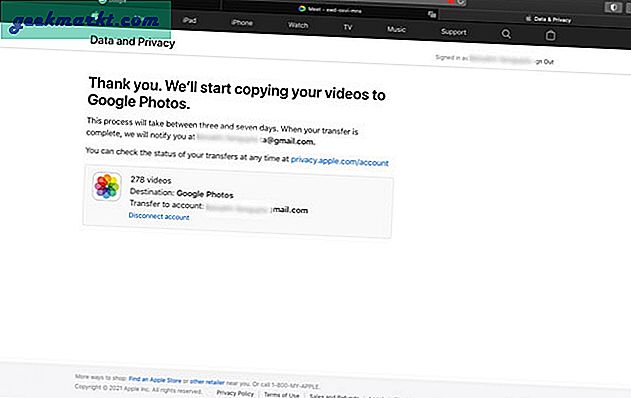
10. आपके पास स्थानांतरण अनुरोध की तिथि और प्रगति की जांच करने का विकल्प भी है Apple का डेटा और गोपनीयता पृष्ठ।
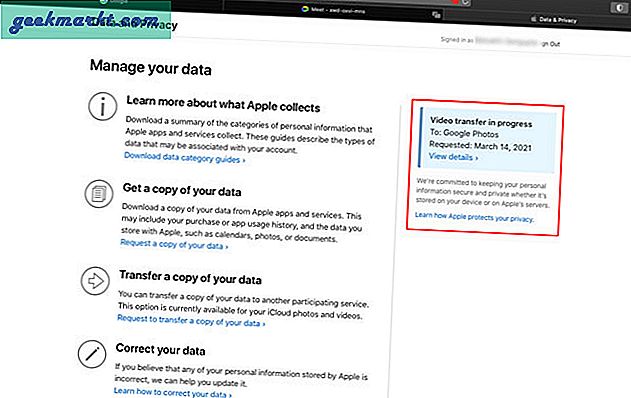
ICloud को Google फ़ोटो स्थानांतरण प्रक्रिया में कैसे रद्द करें
आइए मान लें कि आपने अपना विचार बदल दिया है और अब फ़ोटो और वीडियो को iCloud से Google फ़ोटो में स्थानांतरित नहीं करना चाहते हैं। चिंता न करें, आपके पास स्थानांतरण रद्द करने का विकल्प भी है। यह रद्द नहीं कहता है क्योंकि आप उन फ़ोटो और वीडियो को वापस नहीं ले सकते जिन्हें पहले ही स्थानांतरित कर दिया गया है। इसलिए यदि आप बीच में ही डिस्कनेक्ट कर देते हैं, तो आपको अपने Google फ़ोटो ऐप में कुछ चित्र और शेष iCloud में दिखाई देने की सबसे अधिक संभावना है
1. रद्द करने के लिए, खोलें Apple का डेटा और गोपनीयता पृष्ठ फिर से। अब क्लिक करें डिस्कनेक्ट लेखा।
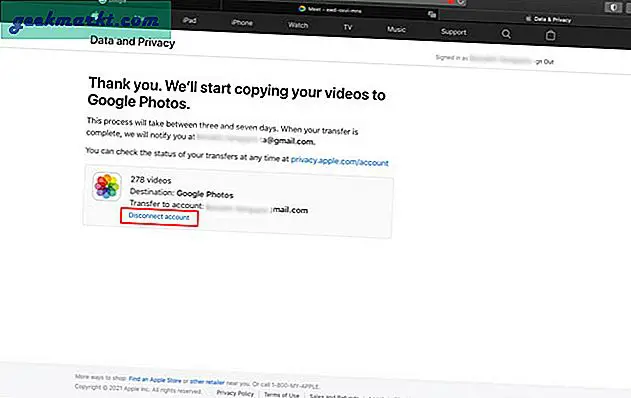
2. प्रॉम्प्ट से, पर क्लिक करके अपने Google खाते को डिस्कनेक्ट करने की पुष्टि करें डिस्कनेक्ट बटन।
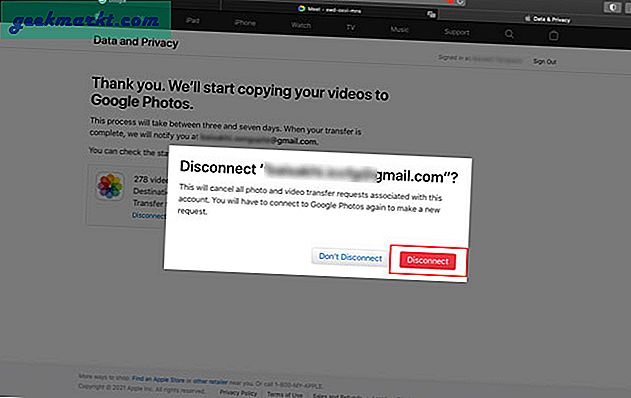
फ़ोटो और वीडियो को iCloud से फ़ोटो में स्थानांतरित करने से पहले ध्यान रखने योग्य बातें
जबकि पूरी प्रक्रिया आसान लगती है, कुछ संकेत हैं जिनका आपको स्थानांतरण शुरू करने से पहले ध्यान रखना चाहिए।
- स्थानांतरण iCloud में आपके डेटा को संशोधित या हटा नहीं देगा, लेकिन बस इसकी एक प्रति बना लें
- तीन से सात दिनों के बीच लग सकता है (खाते को सत्यापित करने के लिए)
- सामग्री में किए गए कोई भी परिवर्तन (नई तस्वीरें) स्थानांतरण में प्रतिबिंबित नहीं हो सकते हैं
- स्थानांतरण पूर्ण करने के लिए अपना Google फ़ोटो संग्रहण पहले से साफ़ करें
- आपको दो ईमेल प्राप्त होंगे: एक अनुरोध करते समय और दूसरा सफल स्थानांतरण पर
क्या यह मेरी सभी छवियों और वीडियो को स्थानांतरित करता है
निश्चिंत रहें कि आपके अधिकांश फ़ोटो और वीडियो बिना किसी रुकावट के स्थानांतरित हो जाएंगे। ऐप्पल ने अभी भी जेपीजी, पीएनजी, वेबपी, जीआईएफ इत्यादि जैसे विशिष्ट प्रारूप निर्दिष्ट किए हैं, जिन्हें आप देख सकते हैं। इसके अलावा, आपकी तस्वीरें और वीडियो फाइलें '(फाइलनाम) की प्रतियां' के रूप में दिखाई देंगी।
दो कमियां भी हैं। सबसे पहले, Apple केवल आपकी तस्वीरों के सबसे हाल के संपादन को स्थानांतरित करेगा। आप मूल फ़ोटो खो देंगे और उन्हें डुप्लिकेट करने का कोई विकल्प नहीं होगा। दूसरा, स्मार्ट एल्बम साझा किए गए एल्बम, लाइव फ़ोटो और अन्य स्थानों में संग्रहीत फ़ोटो/वीडियो पूरी तरह से छोड़ दिए जाएंगे।
समापन टिप्पणी: iCloud से Google फ़ोटो में फ़ोटो कॉपी करें
आपके फ़ोटो और वीडियो डाउनलोड करने के लिए पहले उपलब्ध विकल्प के विपरीत, यह एक बहुत आसान प्रक्रिया है। हां, ऊपर बताए अनुसार कुछ कमियां हैं, लेकिन यह आपको मैन्युअल रूप से फ़ाइलों को Google फ़ोटो पर फिर से सॉर्ट करने और अपलोड करने से अपना समय बचाने की अनुमति देता है।
यह भी पढ़ें: Google फ़ोटो की नई सुविधाएं जिनके बारे में आप नहीं जानते होंगे